最强大文本编辑器Vim自定义技巧
文本编辑器,虽然可能不是世界上最性感的话题,但确实很重要。 最强大文本编辑器之一,因此也是最受欢迎的文本编辑器之一,是 Vim(“Vi Improved”的缩写)。
尽管 Vim 的学习曲线陡峭并且可能令新用户望而生畏,但开发人员还是喜欢它。 那是因为您可以使用 Vim 提高编程效率。 此外,应用不同的 Vim 自定义设置非常容易,从而完全改变它的外观和感觉。 这是通过编辑 Vim 配置文件来完成的,也称为“点文件”。
推荐:优化改进Shopify结帐流程的7个技巧
点文件的力量
dotfile 非常强大,几乎可以控制 Vim 体验的每个部分。 编辑你的真的很容易。 首先,你必须检查你是否真的有一个。 你可以通过运行来做到这一点:
cat ~/.vimrc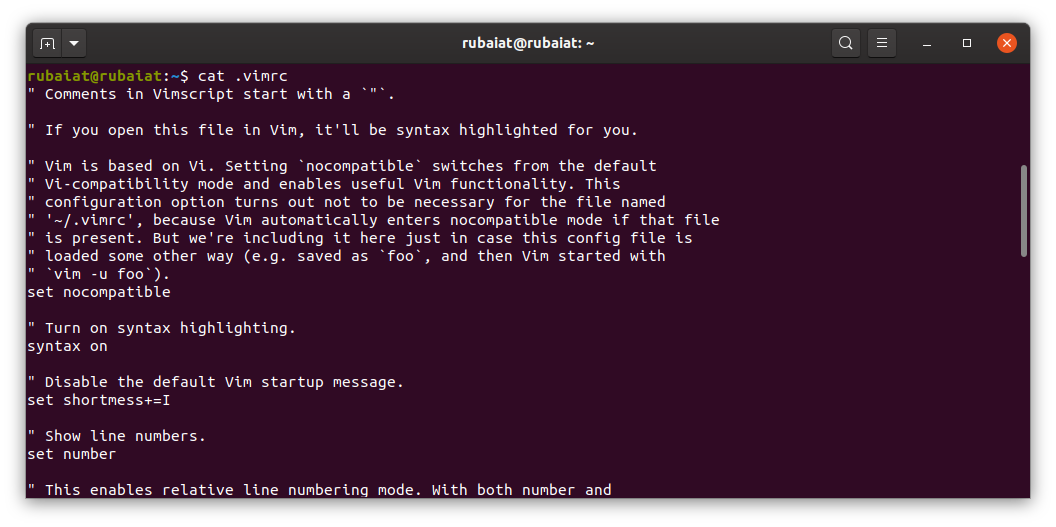
如果那里什么都没有,您只需使用 touch 命令创建它:
touch ~/.vimrc现在您已准备好开始您的 Vim 自定义。 为此,您需要在您喜欢的文本编辑器中打开它。 这可以是 Vim,或 nano,甚至是 gedit。 只要它是纯文本编辑器。
Vim 点文件有自己的嵌入式编程语言,称为 Vimscript。 Vim 使用它来定制其编辑器的外观和工作方式。 不过别担心。 这很容易理解。 为了帮助您入门,这里有一些您可以添加到点文件中的有用配置。
1. 自动处理缩进
编写干净可靠的代码对于开源开发人员来说至关重要。 随着时间的推移,缩进对于维护大型代码库至关重要。 最好完全避免软选项卡,因为不同的文本编辑器对它们的解释不同。
值得庆幸的是,使用几行 Vimscript,您可以将每个选项卡转换为预定义数量的空格。 只需将以下内容添加到您的 Vim 点文件中。
set expandtab
set tabstop=4
set softtabstop=4
set shiftwidth=4Python 用户应按照 PEP-8 标准的建议使用四个空格。 您最好阅读相关的风格指南或使用您对其他语言的最佳判断。
您还可以将其设置为在需要时自动缩进。 同样,将以下代码行添加到您的点文件中。 第二行代码确保每一行都不能超过 80 个字符。
set autoindent
set textwidth=802. 将 Vim 变成一个不会分心的文字处理器
Vim 对于开发人员来说是一个出色的文本编辑器,它也非常适合那些想要一个简化的、可定制的、无干扰的写作环境的人。
使用几行代码,您可以自定义 vim 以在需要时切换到“文字处理器”模式。 这会更改文本格式并引入拼写检查等功能。
首先,创建一个名为 WordProcessorMode,并包含以下代码行。
func! WordProcessorMode()
setlocal textwidth=80
setlocal smartindent
setlocal spell spelllang=en_us
setlocal noexpandtab
endfu然后,您将需要定义如何激活它。 以下代码行允许您创建命令。 在命令模式下,如果你调用 WP,它将激活文字处理器模式。
com! WP call WordProcessorMode()要测试它是否有效,请在 Vim 中打开一个新的文本文件,然后按 Escape 钥匙。 然后输入 WP然后打 进入. 键入更多文本,其中一些单词故意拼写错误。 如果 Vim 高亮显示它们不正确,你就知道你已经正确配置了它。
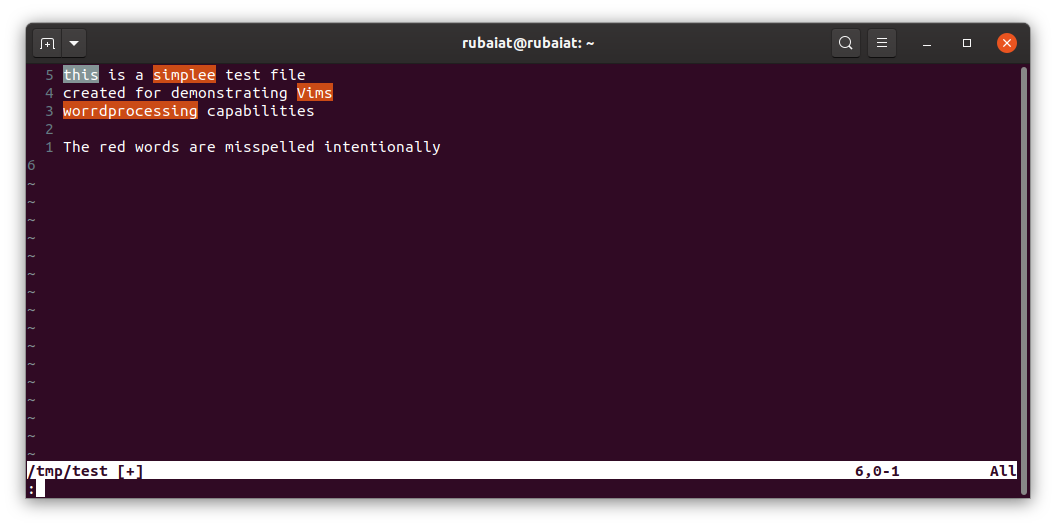
3.安装Vundle包管理器
Vundle 是 Vim 的包管理器,与 Ubuntu 包管理器没有太大区别。 它允许您通过安装第三方软件包来扩展 Vim 的功能。 其中许多是针对程序员的; 其他是更通用的生产力工具。
安装 Vundle 很简单。 首先,您需要安装 Git 版本控制系统。 如果您还没有,请安装它。 Ubuntu 或 Debian 用户可以使用以下命令:
sudo apt-get install git然后,将 Vundle 存储库克隆到本地计算机上。 这比听起来容易。 只需运行以下命令,并记住它区分大小写。
git clone https://github.com/VundleVim/Vundle.vim.git ~/.vim/bundle/Vundle.vim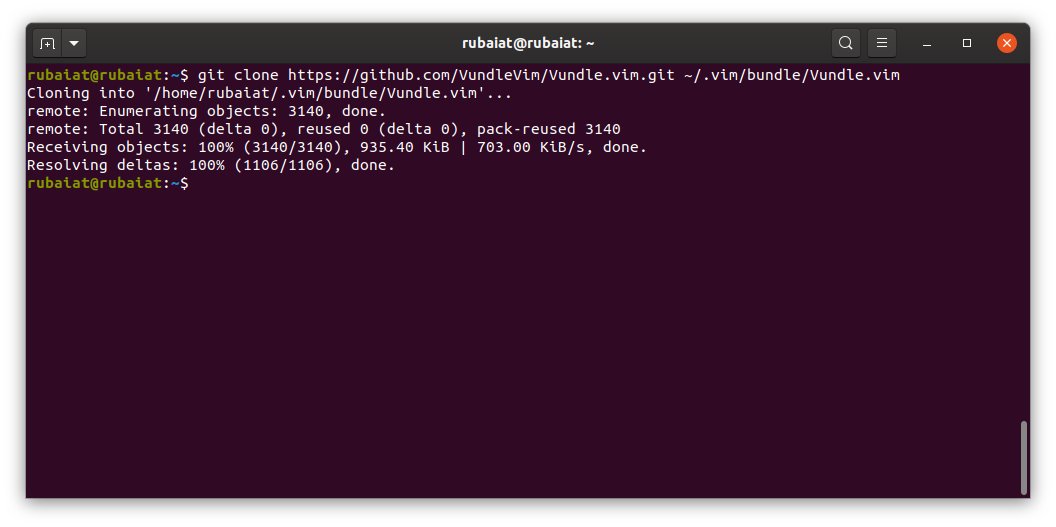
然后,将以下行添加到您的 Vim 点文件中。
set nocompatible
filetype off
set rtp+=~/.vim/bundle/Vundle.vim
call vundle#begin()
Plugin 'VundleVim/Vundle.vim'
Plugin 'L9'
call vundle#end()
filetype plugin indent on介于两者之间 vundle#开始() 和 vundle#结束() 是您将添加要安装的软件包的地方。 唯一需要的是 VundleVim/Vundle.vim 文件但我们还决定安装 L9 用于说明如何安装第三方软件包。
将这些行添加到 Vim 配置文件后,您还需要做一件事。 退出 Vim 点文件,然后打开一个新的文本文档。 在命令模式下,键入:
:PluginInstall如果一切都按预期进行,它看起来有点像这样。
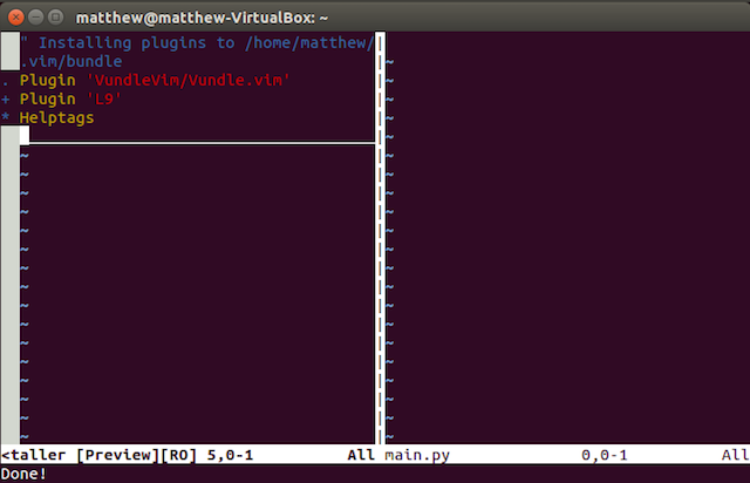
4. 改变 Vim 的外观
许多文本编辑器(如 iA Writer)允许您在较暗的夜间模式和白天模式之间切换。 Vim 也不例外。
要更改配色方案,只需添加 配色方案 到你的点文件,你想使用的主题。
colorscheme darkblue深蓝色主题,由 怀亚特·安达信 on Twitter 是一个很好用的主题。 当然,还有其他十几个可供选择。
要查看它是否有效,请重新打开 Vim,并进行目视确认。
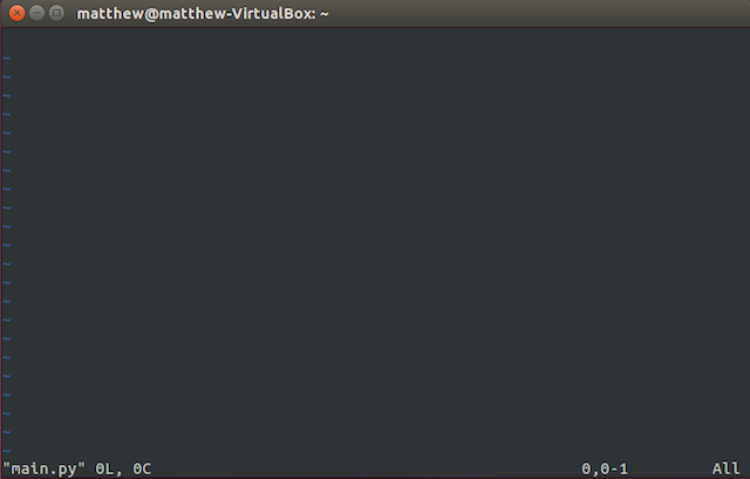
5. 涂抹一些 SPF13 的防晒霜
如果您对修改 Vim 点文件没有足够的信心,还有一种更简单的方法。 SPF13 是 Vim 的一个发行版,它预装了您成为高效开发人员所需的插件和点文件修改。
在 Linux、FreeBSD 和 OS X 上安装它非常简单。 只需打开一个终端并运行:
curl http://j.mp/spf13-vim3 -L -o - | sh一旦完成,您将拥有一个涡轮增压的 Vim 安装。 如果您使用的是 Windows,请阅读 SPF13 网站上的说明。
然而,使用 SPF13 并不能阻止您根据自己的喜好配置 Vim。 只需根据需要编辑点文件。 如果你想知道如何在不自己配置的情况下让 Vim 看起来不错,这本书适合你。
错误发生!
值得注意的是,如果您在 Vim 点文件中出错,Vim 会通过一些有用的调试消息让您知道。
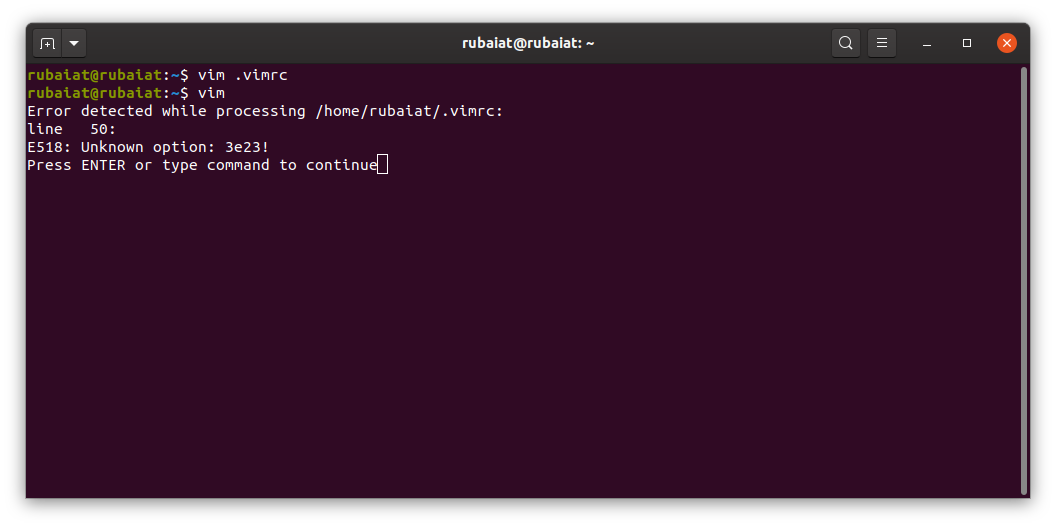
如果你无法理解它们,一个寻求帮助的好地方是 StackOverflow 和 Vim subreddit。
初学者的 Vim 定制技巧
Vim 的一大优点是您可以根据自己的喜好配置它。 您可以通过添加额外的 Vim 定制来改变它的外观和工作方式。
然而,如果您只对如何使 Vim 看起来更漂亮感兴趣,请不要失望。 本指南中共享的定制可以完全改变 Vim 在您机器中的感觉。
如上所述,熟悉 Vim 并不容易。 为确保您能促进这一学习过程,拥有一张 Vim 备忘单供您使用会很有帮助。
